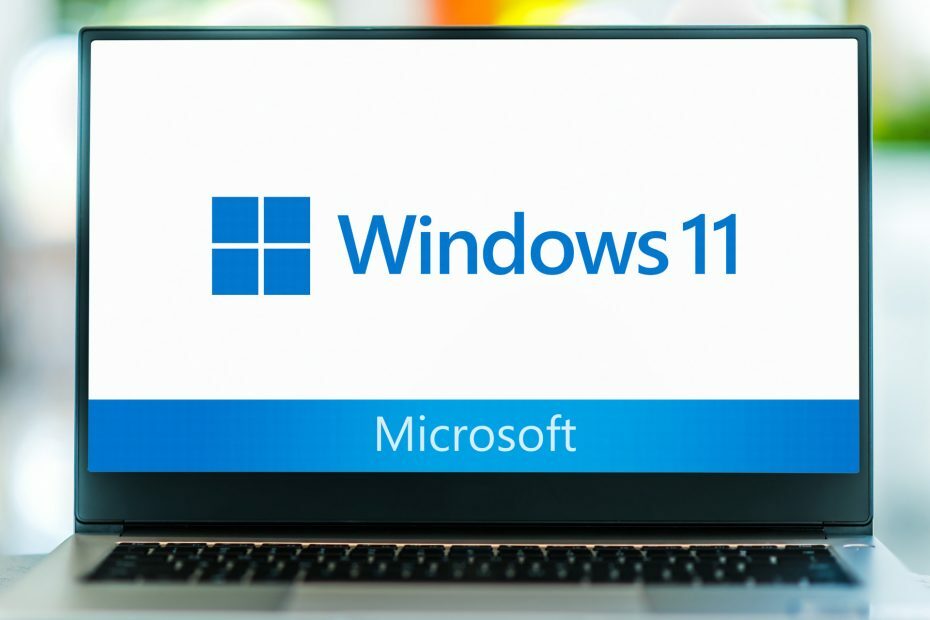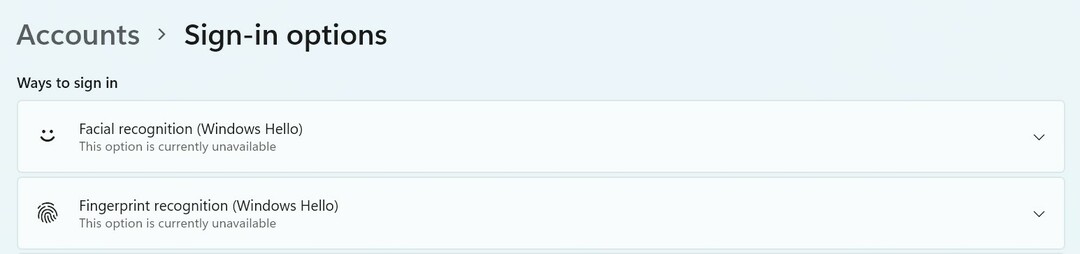Temukan apa yang berhasil untuk orang lain yang menghadapi kesalahan yang sama
- Proses ISUSPM.exe menemukan pembaruan yang tertunda untuk aplikasi yang diinstal dan mengunduhnya.
- Bagi banyak pengguna, proses tersebut menyebabkan peningkatan penggunaan CPU atau RAM, atau memicu kesalahan aplikasi.
- Untuk memperbaiki sesuatu, nonaktifkan prosesnya, hapus file-nya, atau hapus instalan aplikasi yang menjalankannya, di antara solusi lainnya.
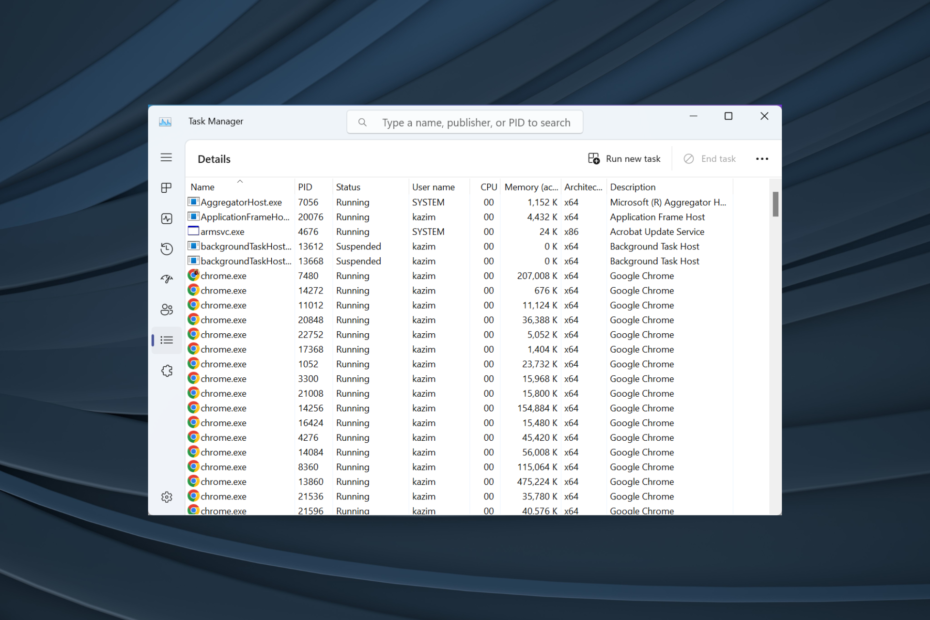
XINSTALL DENGAN MENGKLIK FILE DOWNLOAD
- Unduh DriverFix (file unduhan terverifikasi).
- Klik Mulai Pindai untuk menemukan semua driver yang bermasalah.
- Klik Perbarui Driver untuk mendapatkan versi baru dan menghindari malfungsi sistem.
- DriverFix telah diunduh oleh 0 pembaca bulan ini.
Windows adalah ekosistem yang jauh lebih kompleks daripada yang dipikirkan kebanyakan orang. Memiliki
beberapa proses latar belakang, beberapa di antaranya sering mengarah ke 100% penggunaan CPU atau konsumsi RAM tinggi. Dan salah satu proses umum yang sering menimbulkan masalah adalah ISUSPM.exe.Masalahnya ISUSPM.exe tidak muncul sebagai aplikasi di Task Manager atau Control Panel, sehingga sulit untuk hapus program sebagai aplikasi startup atau uninstall sama sekali. Jadi, mari cari tahu semua tentang proses dan cara memperbaikinya!
Apa itu ISUSPM.exe di Windows?
ISUSPM adalah proses di Windows yang memperbarui program yang diinstal. Peran utamanya adalah mengidentifikasi versi aplikasi yang lebih baru dan mengunduhnya secara otomatis. Dan untuk mencapai ini, proses tetap berjalan di latar belakang dan dimulai segera setelah Anda mem-boot Windows.
Bagi mereka yang bertanya-tanya di mana ISUSPM.exe disimpan, file yang dapat dieksekusi dapat ditemukan di jalur berikut:C:\Program Files\Common Files\InstallShield\UpdateService\ISUSPM.exe
Prosesnya dibundel dengan instalasi Windows, dan tidak ada cara langsung untuk menghapusnya. Beberapa masalah yang mungkin Anda alami dengan ISUSPM.exe adalah:
- Peningkatan konsumsi sumber daya: Salah satu alasan umum pertama kali pengguna mengetahui tentang ISUSPM adalah peningkatan konsumsi sumber daya, yang terbukti dalam Pengelola tugas.
- Kesalahan aplikasi yang sering terjadi: Meskipun disarankan agar pengguna memperbarui program yang terinstal, beberapa versi yang lebih baru menimbulkan ketidakstabilan atau bug, yang dapat memicu kesalahan aplikasi atau membuat Windows mogok.
- Waktu boot lebih tinggi: Setiap program ditambahkan ke daftar startup meningkatkan waktu boot, tidak peduli seberapa minimal peningkatannya.
- Kecepatan internet lebih lambat: ISUSPM.exe mengunduh pembaruan, yang, jika ukurannya lebih besar, dapat menguras sumber daya jaringan dan mengarah ke kecepatan internet lebih lambat di Windows.
Bagaimana cara memperbaiki kesalahan ISUSPM.exe?
1. Nonaktifkan dari peluncuran saat boot
Prosesnya tidak akan tercantum di bawah Aplikasi startup pada iterasi Windows yang lebih baru. Jadi, jika Anda tidak dapat menemukannya, lanjutkan ke metode selanjutnya.
- Tekan Ctrl + Menggeser + ESC membuka Pengelola tugas, dan arahkan ke Aplikasi startup tab.
- Sekarang, cari ISUSPM.exe entri, pilih jika tersedia, lalu klik Cacat dekat sudut.
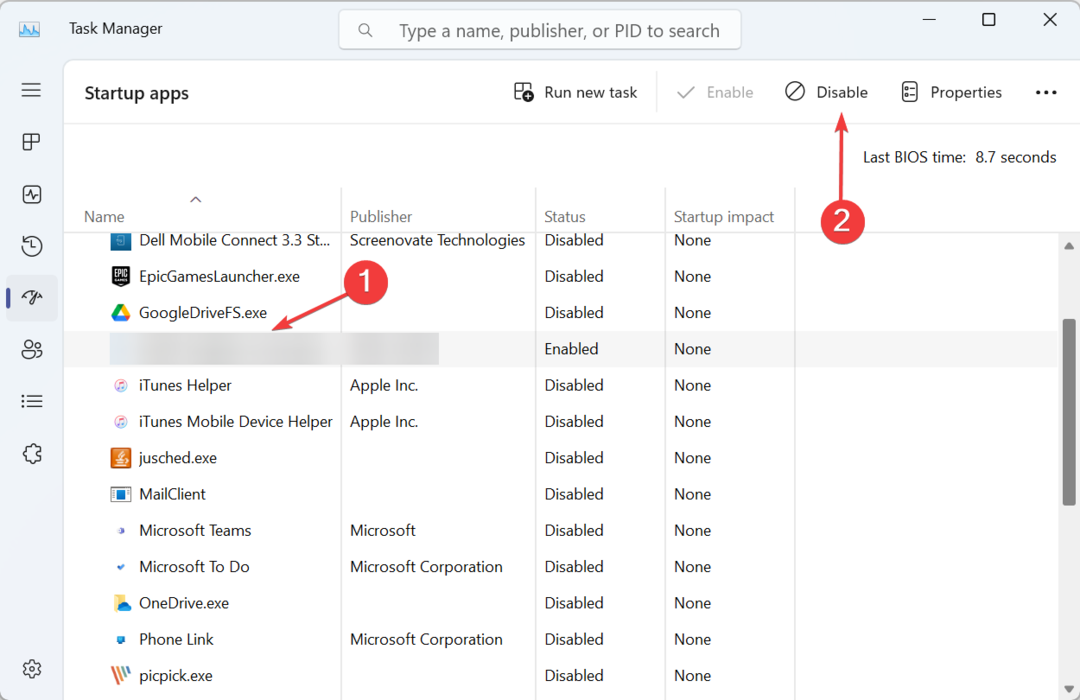
- Setelah selesai, hidupkan ulang komputer dan periksa apakah Anda masih menghadapi penggunaan CPU yang tinggi karena proses tersebut.
Juga, jika masalah pertama kali muncul setelah Anda menginstal program pihak ketiga, nonaktifkan dari daftar aplikasi startup.
2. Hapus file
- Tekan Windows + e membuka File Explorer, rekatkan jalur berikut di bilah alamat, dan tekan Memasuki:
C:\Program Files (x86)\Common Files\InstallShield\Update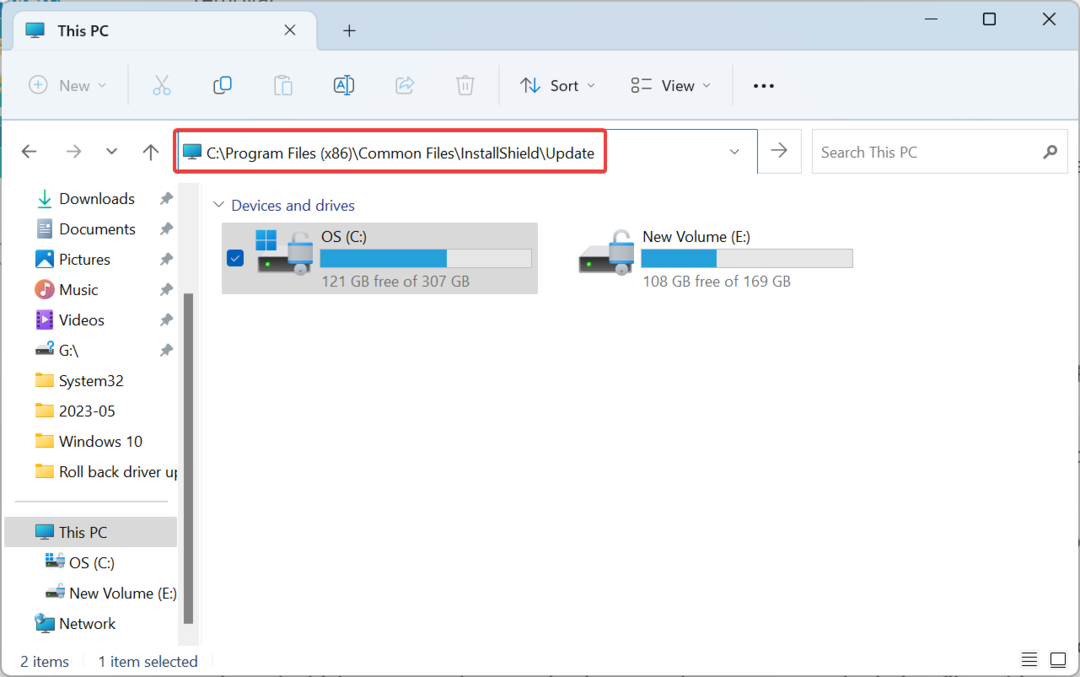
- Sekarang, tekan Ctrl + A untuk memilih semua file di sini, dan tekan Menghapus untuk menghapusnya.
- Pilih respons yang sesuai jika permintaan konfirmasi muncul.
Solusi lain untuk memperbaiki kesalahan ISUSPM.exe di Windows 10 dan iterasi lainnya adalah menghapus semua file penting. Jika ini menyebabkan lebih banyak kesalahan, Anda selalu dapat melakukan pemutakhiran di tempat untuk menjalankan semuanya.
3. Pindai malware
- Tekan Windows + S membuka Mencari, jenis Keamanan Windows di bidang teks, dan klik pada hasil pencarian yang relevan.
- Klik Perlindungan virus & ancaman.
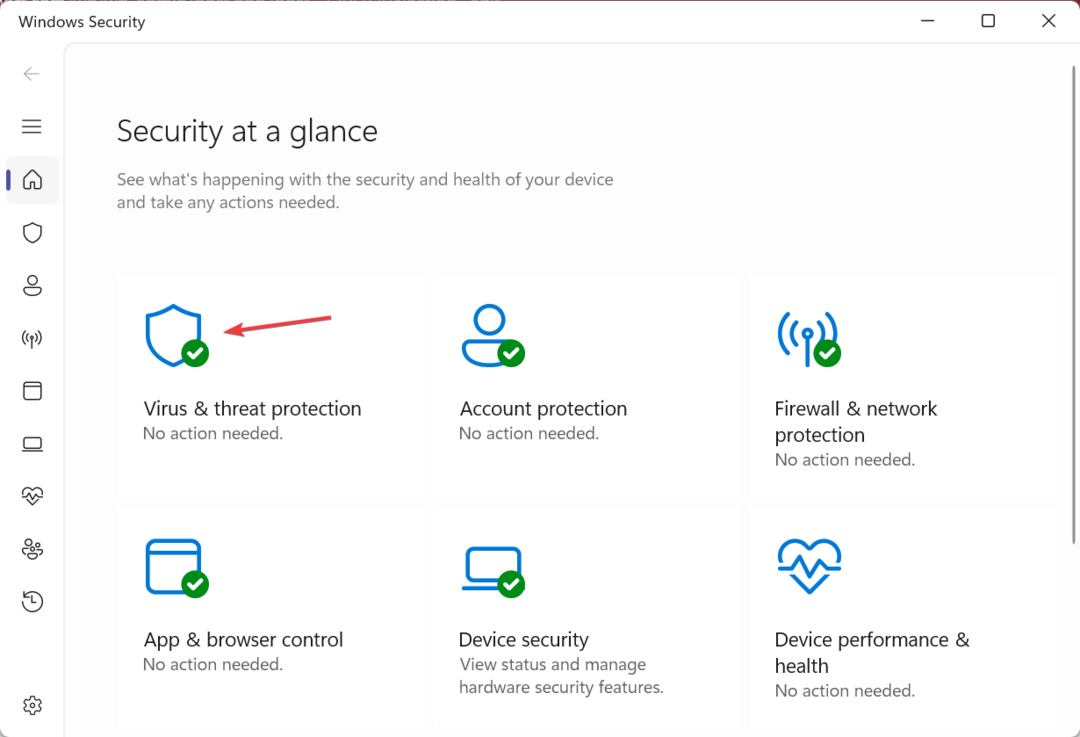
- Klik Opsi pindai.
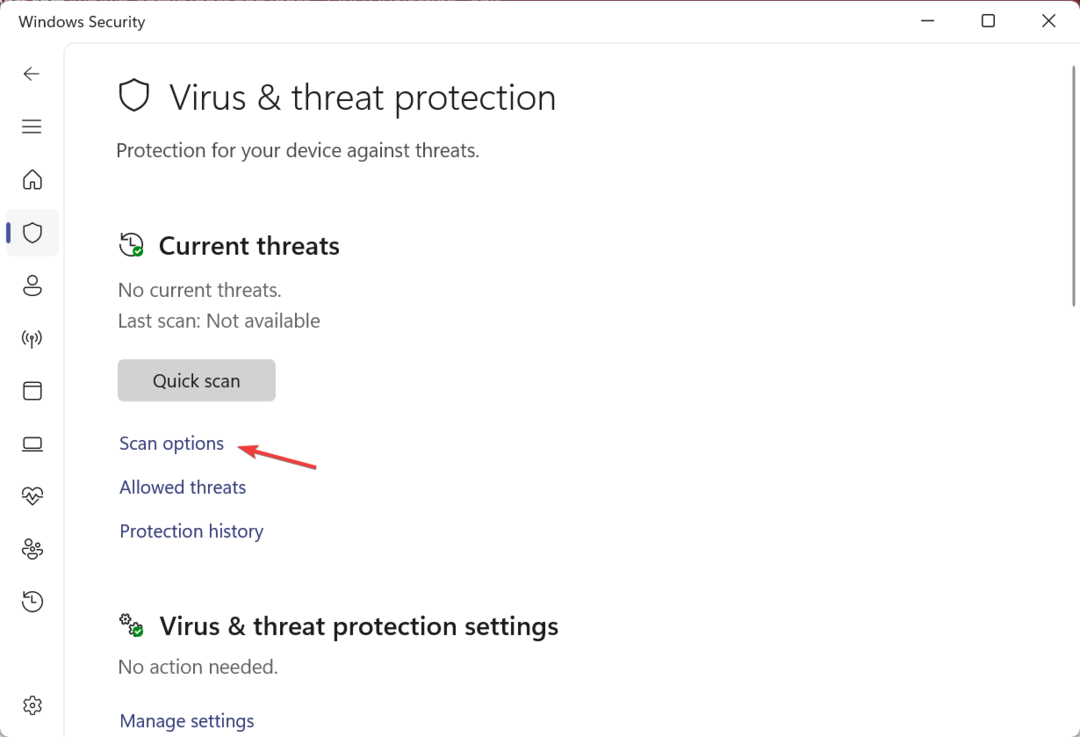
- Sekarang, pilih Memindai keseluruhan dan klik Memindai sekarang.
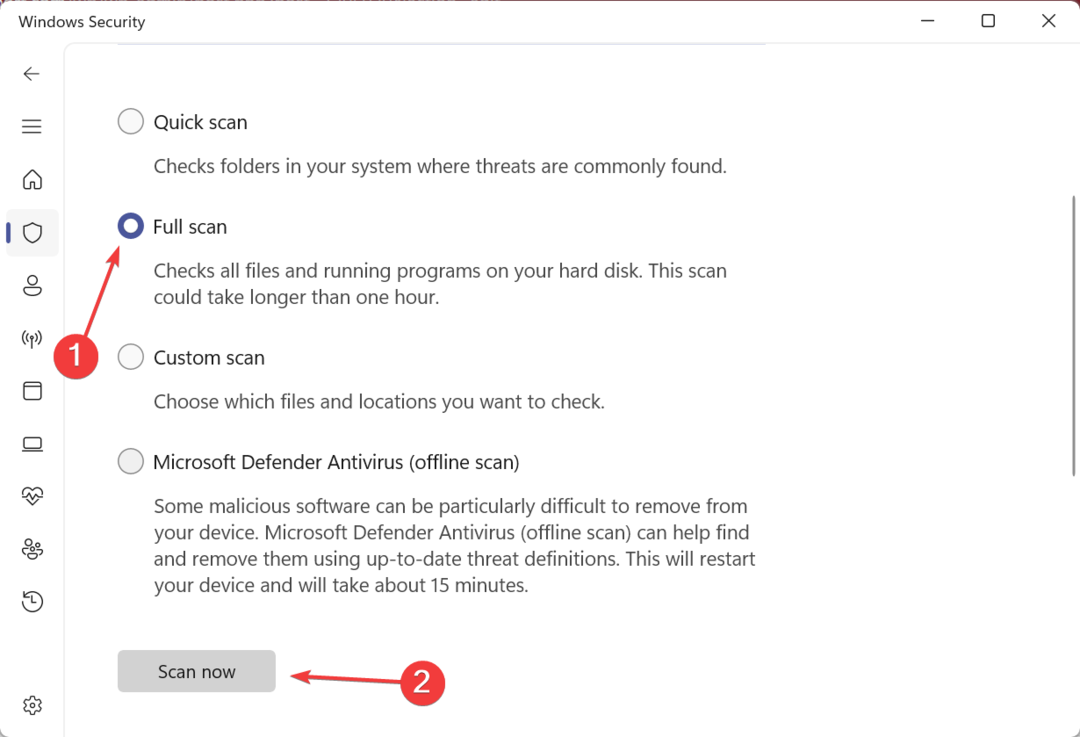
- Biarkan pemindaian berjalan, identifikasi ancaman, dan netralkan.
Dalam beberapa kasus, pengguna menemukan ISUSPM.exe sebagai virus. Peretas sering menggunakan nama yang menyerupai proses inti untuk mempersulit identifikasi dan menyuntikkan malware ke dalam PC. Anda juga dapat menggunakan antivirus pihak ketiga yang andal untuk pemindaian.
4. Copot program yang memicu ISUSPM.exe
- Tekan Windows + R membuka Berlari, jenis appwiz.cpl di bidang teks, dan tekan Memasuki.
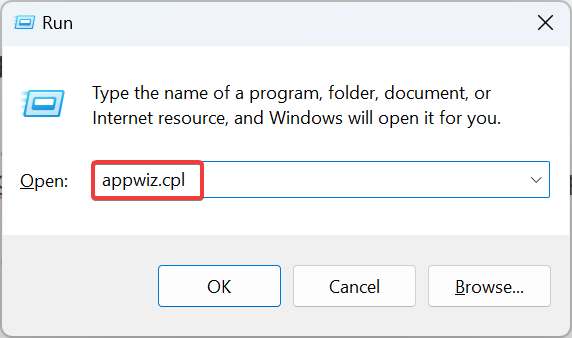
- Sekarang, pilih program yang baru diinstal setelah mengunduh yang mana kesalahan pertama kali muncul, dan klik Copot pemasangan.
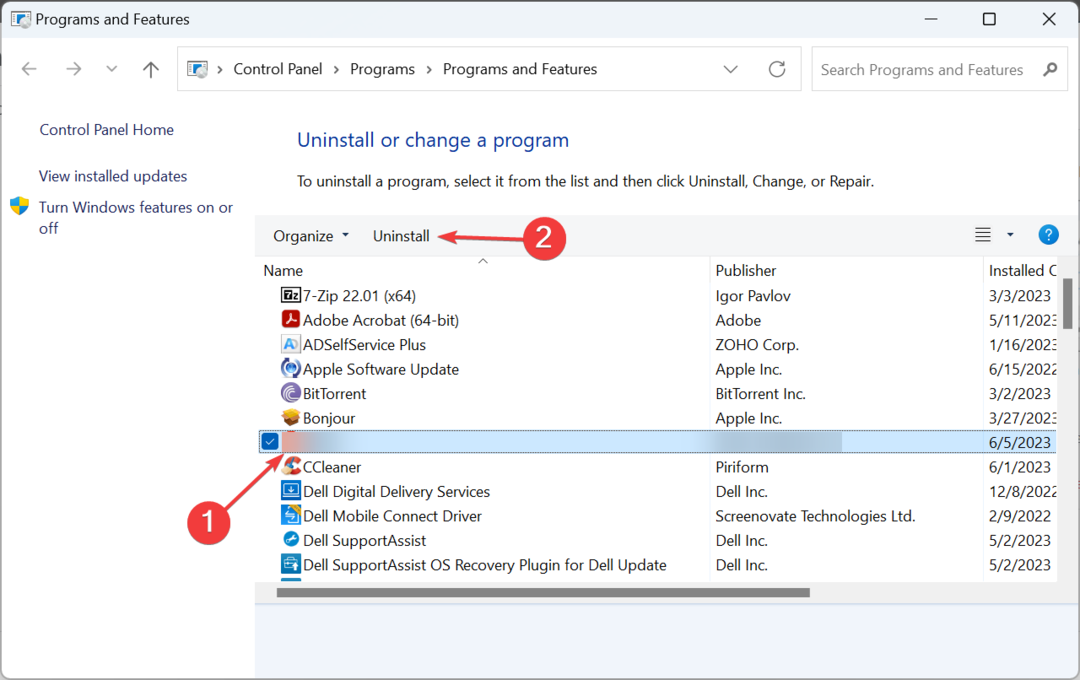
- Ikuti petunjuk di layar untuk menyelesaikan proses.
Jika itu adalah program yang memulai proses ISUSPM.exe dan menghapusnya sebagai aplikasi startup tidak membantu, opsi selanjutnya adalah copot pemasangan aplikasi. Jika masalah berlanjut, sebaiknya gunakan a perangkat lunak uninstaller khusus untuk menghapus file terkait dan entri registri.
5. Lakukan pemulihan sistem
- Tekan Windows + S membuka Mencari, jenis Buat titik pemulihan, dan klik pada hasil penelusuran yang relevan.
- Sekarang, klik Pemulihan Sistem.
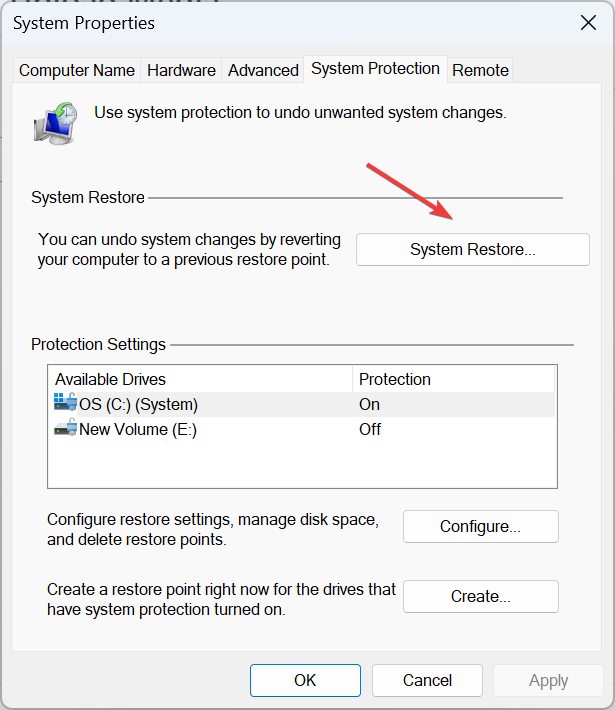
- Pilih Pilih titik pemulihan yang berbeda, jika opsi tersedia, dan klik Berikutnya.
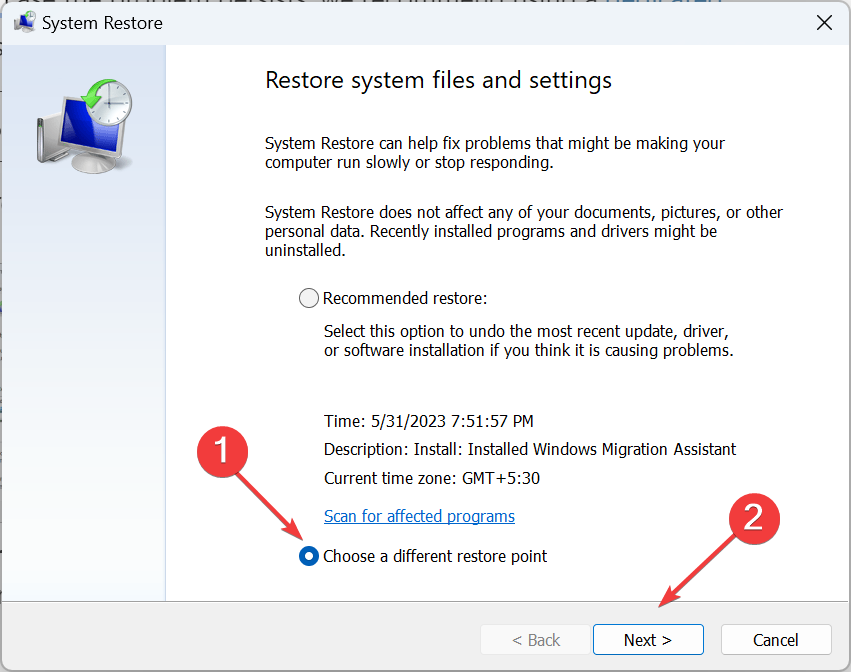
- Pilih titik pemulihan terlama dari yang tercantum di sini, dan klik Berikutnya.
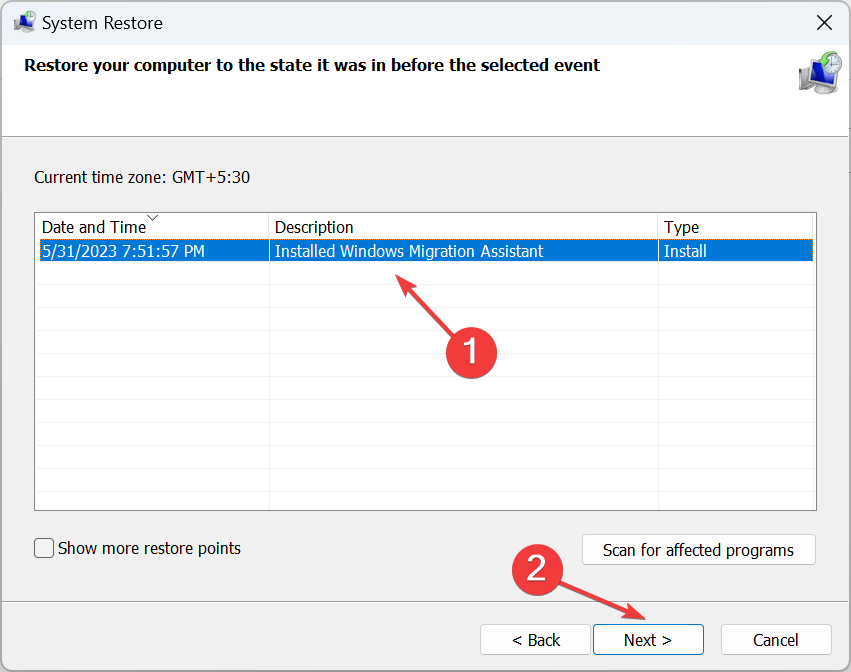
- Terakhir, verifikasi detail pemulihan, dan klik Menyelesaikan untuk memulai proses.
Pemulihan Sistem sering kali masuk sebagai latihan pemecahan masalah yang berguna ketika metode lain gagal bekerja. Itu mengembalikan keadaan komputer ke titik waktu sebelumnya, di mana kesalahan tidak ada, sehingga memperbaiki hal-hal dalam waktu singkat! Anda membutuhkan hak titik pemulihan dibuat untuk itu.
Sekarang, Anda harus mengetahui semua tentang prosesnya dan seharusnya memperbaiki kesalahan ISUSPM.exe dengan mudah. Sebelum Anda pergi, periksa beberapa tips cepat untuk membuat Windows berjalan lebih cepat dari sebelumnya dan mendapatkan performa terbaik.
Untuk pertanyaan apa pun atau untuk berbagi lebih banyak solusi dengan kami, berikan komentar di bawah ini.
Masih mengalami masalah? Perbaiki dengan alat ini:
SPONSOR
Beberapa masalah terkait driver dapat diselesaikan lebih cepat dengan menggunakan alat khusus. Jika Anda masih mengalami masalah dengan driver Anda, unduh saja DriverFix dan aktifkan dan jalankan dalam beberapa klik. Setelah itu, biarkan mengambil alih dan perbaiki semua kesalahan Anda dalam waktu singkat!